Как оптимизировать использование функции «Не беспокоить» на iPhone для управления уведомлениями и фокусировки
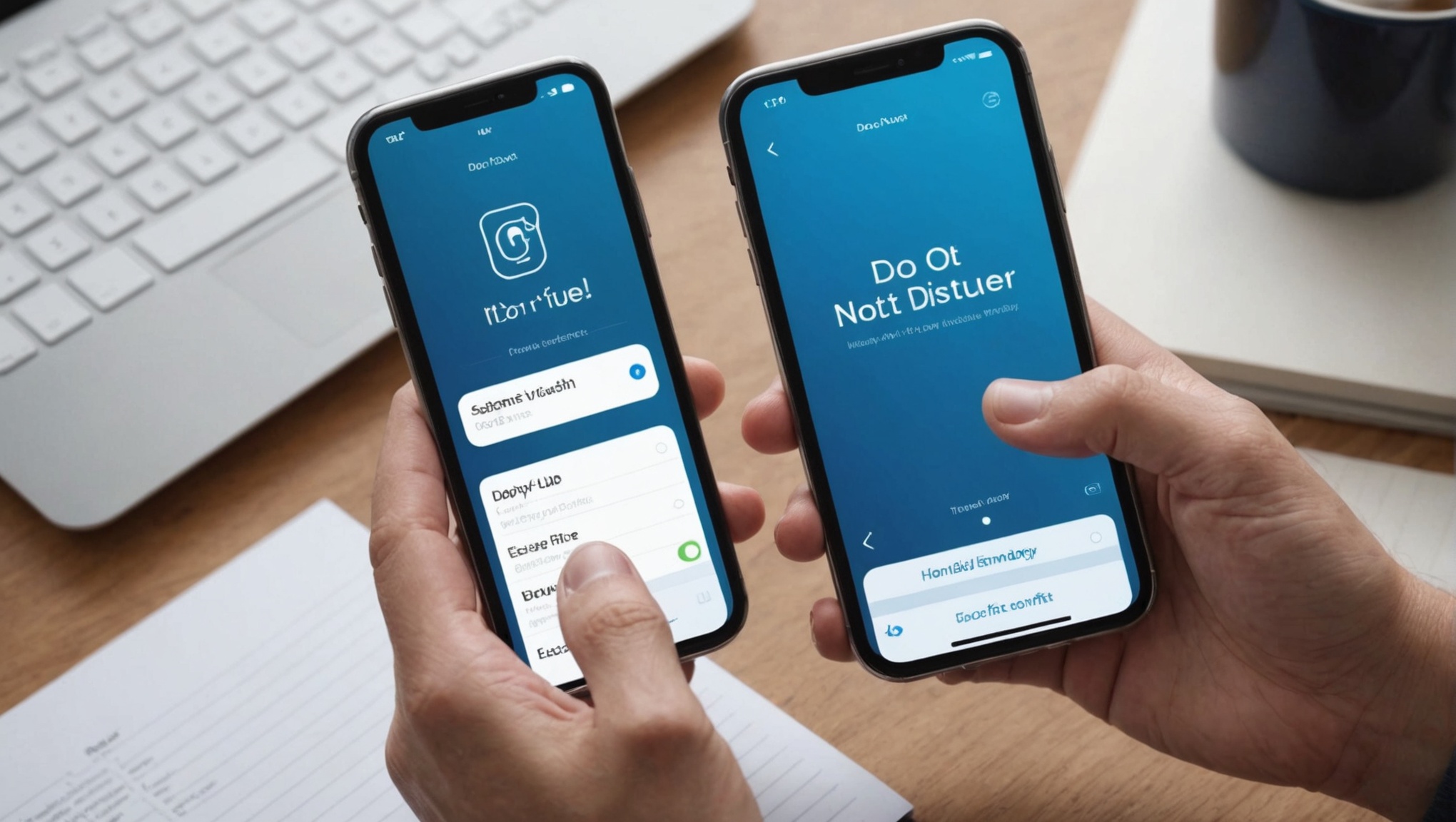
Функция «Не беспокоить» на iPhone позволяет управлять уведомлениями и улучшать фокусировку, выключая ненужные сигналы и вибрации. Это полезный инструмент для тех, кто хочет сосредоточиться на задачах без отвлечений. В этой статье мы рассмотрим, как правильно использовать и настроить эту функцию для максимальной эффективности.
Что такое функция «Не беспокоить» на iPhone?
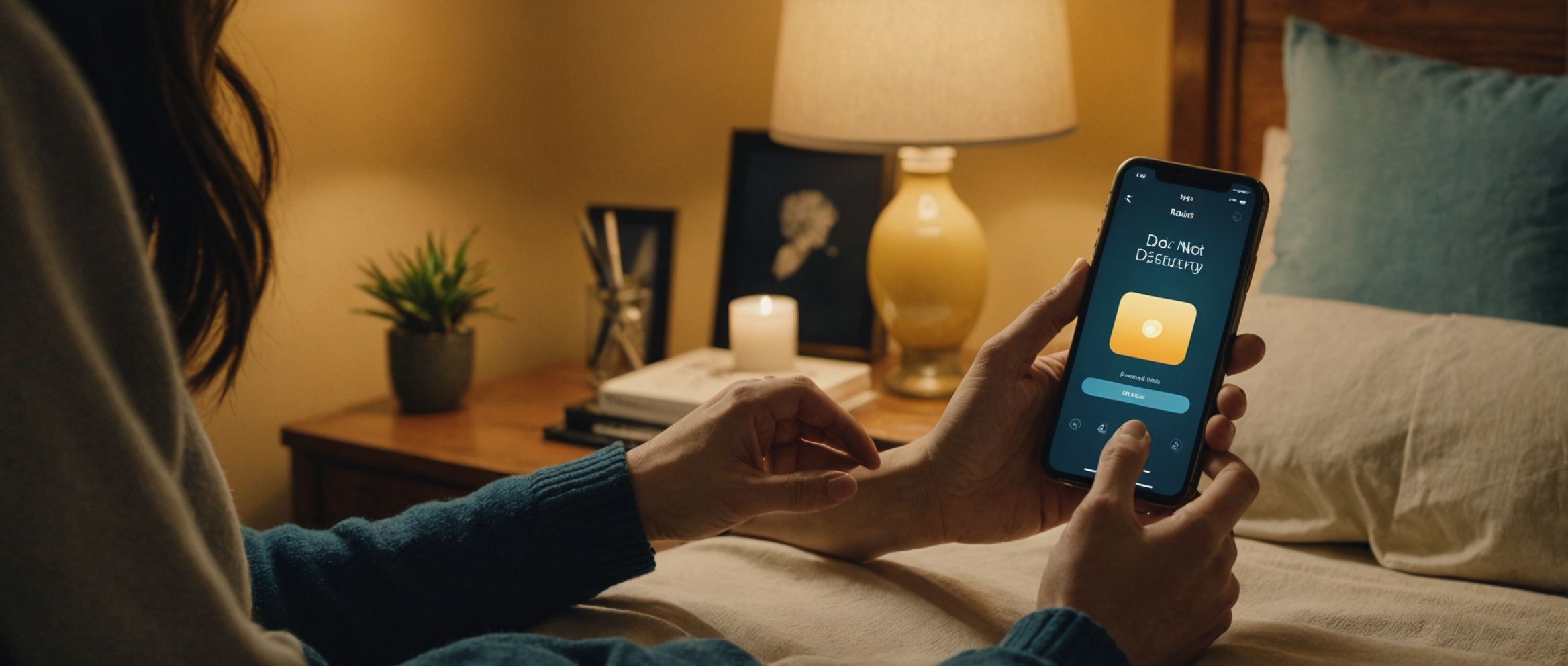
Функция «Не беспокоить» выключает все сигналы и уведомления на устройстве, пока она включена. Это поможет избежать отвлекающих факторов во время важных встреч, ночного сна или при выполнении задач, требующих полной концентрации. Настроить её можно в разделе Настройки вашего iPhone.
Как включить и настроить функцию «Не беспокоить»

Для включения функции «Не беспокоить», выполните следующие шаги:
- Откройте приложение «Настройки» на вашем iPhone.
- Выберите раздел «Не беспокоить».
- Включите опцию «Не беспокоить».
- Выберите расписание, когда эта функция будет активна, например, в ночное время или в рабочие часы.
Настройка режима позволяет выбрать те контакты и приложения, от которых вы хотите получать уведомления даже во время действия функции «Не беспокоить».
Если для вас важны уведомления от определенных людей или приложений, вы можете настроить исключения. Для этого выполните следующие шаги:
- Перейдите в раздел «Не беспокоить» в настройках.
- Нажмите «Разрешенные вызовы» и выберите контакты или группы контактов, от которых вы можете получать вызовы.
- Затем вернитесь и в разделе «Не беспокоить» нажмите «Разрешенные уведомления» для выбора приложений с разрешенными уведомлениями.
Это позволит не пропустить важные сообщения и вызовы даже при включенной функции «Не беспокоить».
Как настроить автоматическое включение функции «Не беспокоить»
Автоматизация включения функции «Не беспокоить» очень полезна, особенно если вы хотите, чтобы она активировалась в определенное время или месте. Настроить автоматическое включение можно следующим образом:
- Откройте «Настройки» и перейдите в раздел «Не беспокоить».
- Нажмите на «Время» и установите расписание для автоматического включения.
- Также можно установить геозоны, где функция автоматически активируется, например, на работе или дома.
Это позволит не задумываться об активации функции вручную каждый раз.
Использование функции «Не беспокоить» для концентрации во время работы
Для тех, кто хочет улучшить свою продуктивность, функция «Не беспокоить» может стать отличным инструментом. Вы можете настроить её так, чтобы она активировалась в рабочие часы и запрещала все уведомления от соцсетей, мессенджеров и других отвлекающих приложений. Для этого:
- Убедитесь, что функция активирована в нужное время.
- Измените настройки уведомлений от приложений.
- Создайте исключения только для самых важных каналов связи.
Таким образом, вы создадите идеальные условия для сосредоточенной работы.
Итог
Функция «Не беспокоить» на iPhone – это мощный инструмент для управления уведомлениями и повышения фокусировки. С её помощью можно избавиться от лишних отвлечений, улучшить качество сна и повысить продуктивность. Практическое использование настроек и автоматизации данной функции позволит вам максимально эффективно использовать ваше время и внимание.
Часто задаваемые вопросы
1. Как отключить все уведомления, кроме вызовов от избранных контактов?
В разделе «Не беспокоить» в настройках выберите параметр «Разрешенные вызовы» и добавьте контакты, от которых вы хотите получать вызовы. Все остальные уведомления будут блокированы.
2. Можно ли настроить разные расписания для будних и выходных дней?
Да, в настройках функции «Не беспокоить» вы можете создать несколько расписаний, применяя различные настройки для будних и выходных дней.
3. Будут ли отложенные уведомления отображены после выключения функции «Не беспокоить»?
Все уведомления, полученные во время действия функции «Не беспокоить», будут накоплены и отображены, как только вы отключите данную функцию.
4. Можно ли использовать функцию «Не беспокоить» для конкретного приложения?
Функция «Не беспокоить» работает глобально для всех приложений, но вы можете настроить исключения для определенных приложений через разрешенные уведомления.
5. Как узнать, что функция «Не беспокоить» активна?
На экране вашего iPhone будет отображаться значок луны, указывая на то, что функция «Не беспокоить» включена.